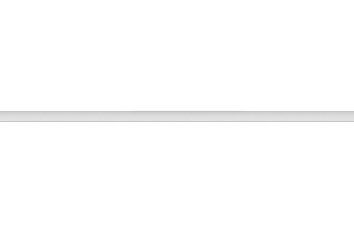Comment activer « Garde à vapeur » dans la « incitation » ou la totalité de la sécurité des données
Aujourd'hui, nous allons parler avec vous comment activer la « vapeur Gourd » dans la « incitation ». De plus, nous examinerons cette « utilité » plus proche et envisager son cadre. Passons rapidement vers le bas pour étudier la question.
Qu'est-ce?
Mais avant de mettre « Garde à vapeur » dans la « incitation » est de vous parler de ce qu'il est tout au sujet. Pourquoi cette application a été inventé? Il donne à l'utilisateur? Donc, s'il est nécessaire pour nous tous? 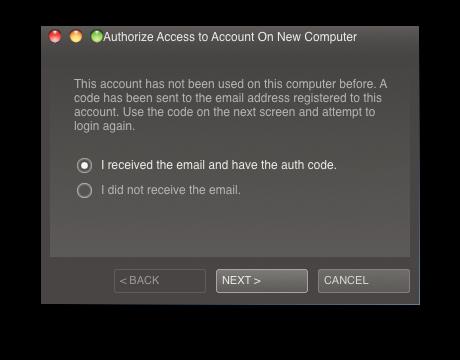
En fait, maintenant, nous devons faire face à une fonction supplémentaire très utile. Après tout, nos « utilité » – est une liste d'ordinateurs avec lesquels vous pouvez vous connecter à votre compte. Dans le cas contraire, l'accès sera interdit. Comme vous pouvez le voir, tout à fait une bonne chose pour la sécurité. Penchons-nous sur la façon d'établir une « Garde à vapeur » et l'utiliser dans l'avenir.
tour
Eh bien, nous allons passer aux affaires rapidement. Cependant, avant de commencer la manipulation, il convient de noter que l'utilisateur devra être confirmée par la boîte aux lettres dans la « incitation ». Sans cette fonctionnalité, vous ne réussirez pas.
Comment activer « Steam Guard » dans la « incitation »? La première chose dont vous avez besoin – est autorisé dans le système. Accédez au programme client, entrez votre nom d'utilisateur et mot de passe, puis attendre pendant un certain temps. Quand vous entrez dans votre compte, vous pouvez continuer à travailler.
Maintenant, vous devez aller dans les paramètres. Cliquez sur l'icône « vapeur » dans la barre d'état système, cliquez sur puis sélectionnez l'élément de menu souhaité. La même chose peut être fait dans le client. Est-ce que seulement besoin de signer sur le panneau supérieur. Ensuite, allez dans « Compte ». 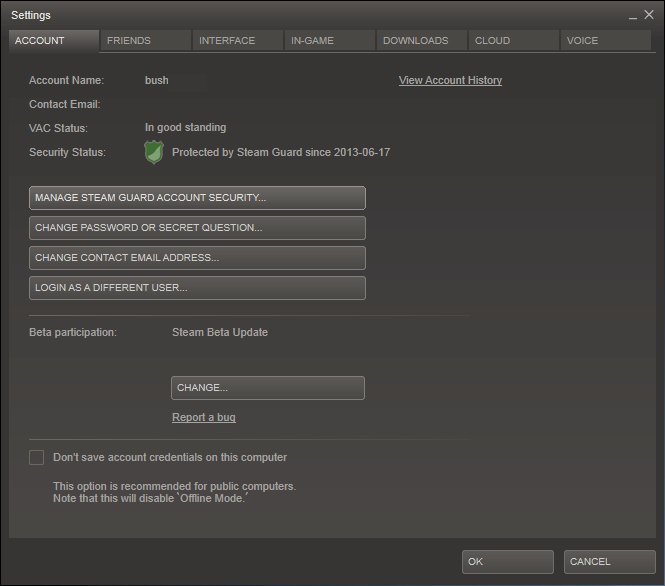
Dans la fenêtre qui apparaît, vous devez choisir la « Gestion des paramètres Garde Steam ». Après cela, doit cliquer sur le « Protéger mon compte. » Confirmez vos actions. Voilà tout. Maintenant que vous savez comment activer la « Garde à vapeur » dans la « incitation ».
Quelle est la prochaine? Vous pouvez essayer d'être authentifié dans le programme à nouveau. Vous remarquerez que de vous aurez besoin d'avoir un code de sécurité spécial. l'autorisation ne peut pas être sans elle. Le code viendra à votre e-mail. Avec tout cela, chaque fois qu'une nouvelle combinaison sera générée. la protection des données de qualité et fiables.
paramètres
Alors, maintenant que nous savons comment définir la « Garde à vapeur, » allons vous voir dans la configuration de la « utilité ». Heureusement, la situation ici est beaucoup plus facile que toute autre fonction.
Au total, « Garde à vapeur », il y a trois paramètres. La première – est l'inclusion. Juste lui et nous avons activé. Cet article « Protéger mon compte. » Une fois que vous l'activez, vous avez le profil de sécurité supplémentaire sera activée. Rien de compliqué.
Le point suivant est un peu plus intéressant que le précédent. La chose est qu'il ferme aux utilisateurs d'accéder à votre compte à partir d'autres ordinateurs, qui est, même vous. Il est appelé « Reset autorisation sur d'autres ordinateurs. » Si vous cochez cette case, vous devrez re-certifier l'accès sur toutes les machines dont vous essayez de vous connecter. Mais une troisième configuration, nous allons examiner plus en détail.
fermeture
Aujourd'hui, nous avons appris à ouvrir la « Garde de vapeur », et le mettre en place. Maintenant, il est nécessaire de prêter attention à la troisième paramètre, qui existe dans l ' « utilité » – un arrêt. 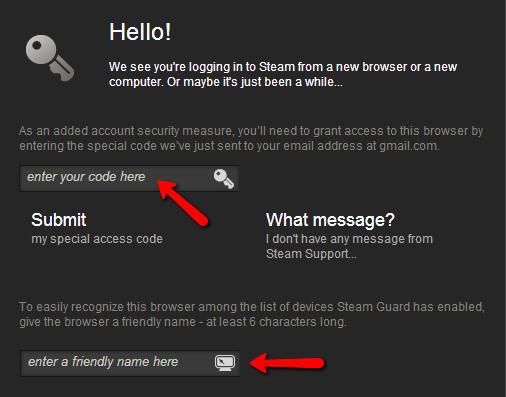
Si vous avez soudainement tombé malade pour utiliser ce programme que vous pouvez facilement et simplement cesser de travailler avec la Garde Steam. Pour ce faire, allez à la configuration du client, qui sera disponible après la connexion. Maintenant, allez à « Compte », puis cliquez sur « Gérer les paramètres de la Garde Steam ». la fenêtre familière apparaît.
Si vous avez fermement décidé d'abandonner l'utilisation de « Guarda », vous pouvez marquer le troisième élément – « Désactiver ». Les paramètres par défaut seront restaurés après une action de confirmation. Autrement dit, vous serez de nouveau en mesure d'aller tranquillement à travers l'autorisation de tout ordinateur sans aucune vérification. Toutefois, il convient de noter que cet engouement marqué par la « non recommandé ». Si vous avez importante la sécurité des données, il est préférable de ne pas le voyage. Maintenant que vous savez comment activer la « Garde à vapeur » dans la « incitation » et désactiver cette fonction.